文章詳情頁
Win11網速慢怎么辦?Windows11解除帶寬限制的教程
瀏覽:117日期:2022-06-15 11:44:58
有些朋友剛剛更新的新的Win11系統,感覺網速比以前差了一些,為什么會這樣呢?好吧啦網小編今天來教大家解除帶寬限制,將win11系統電腦的網速調到最快,大家按步驟進行操作就行了,很簡單的,只要把被保留的帶寬給解除限制即可。
Windows11解除帶寬限制的教程
1、首先按下快捷鍵“win圖標鍵+R鍵”打開運行,輸入【gpedit.msc】。
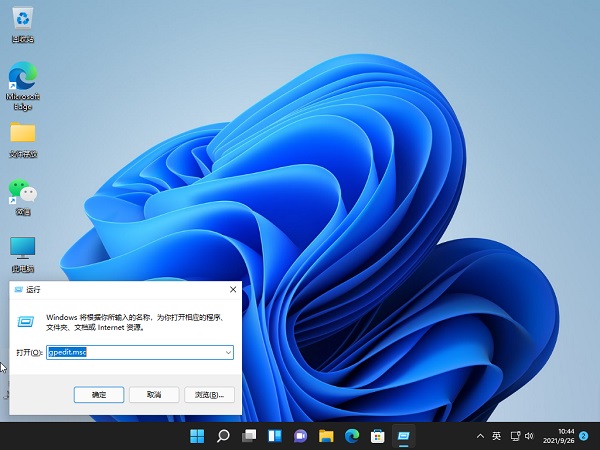
2、然后你就可以進入打開本地策略組。

3、展開管理模板,并點擊下面的“Qos數據包計劃程序”。

4、然后栓劑右側的“限制可保留帶寬”進入其窗口。
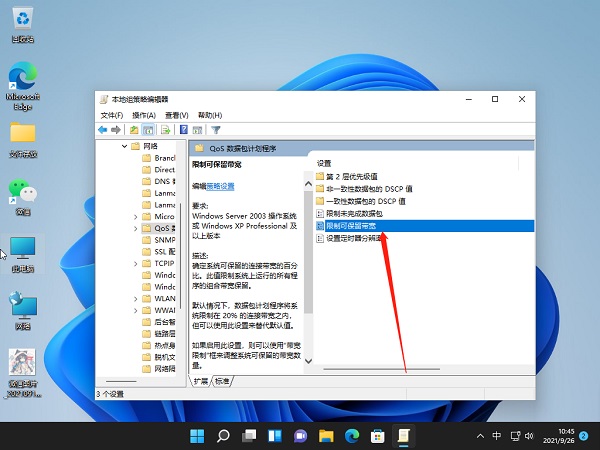
5、最后選擇界面中的“已啟用”并設置帶寬限制為“0”,點擊確定即可。
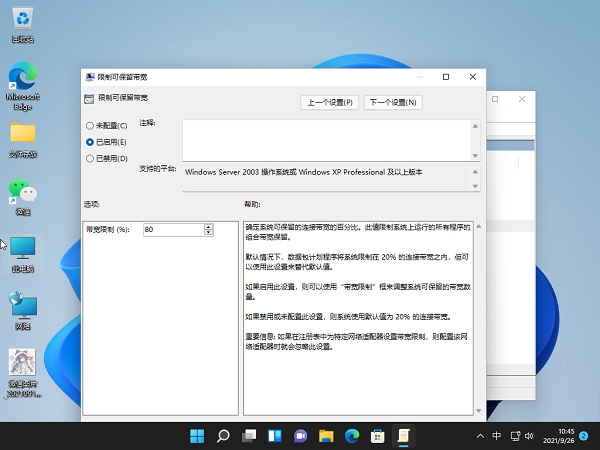
以上就是win11怎么把網速調到最快的步驟教程啦,解除帶寬限制以后就能夠恢復到以前一樣的網速,如果這樣操作后還是網速慢,那就是其他問題,也許是有軟件偷偷運行搶網速,要用安全軟件自查一下,推薦火絨安全軟件,希望能幫助到大家。
相關文章:
1. UOS文檔查看器怎么添加書簽? UOS添加書簽的三種方法2. Windows10電腦虛擬鍵盤太大怎么辦?3. 如何安裝win10和win11雙系統?win10和win11雙系統安裝詳細教程4. 統信uos怎么顯示隱藏文件? uos文件管理器隱藏文件的顯示方法5. 怎么在Windows10中為應用程序設置CPU進程優先級Windows?6. 微軟將在CES展示Windows 8第二里程碑版7. Windows11打開設備同步備份功能技巧分享8. Win7重裝系統忘記密碼解鎖Bitlocker加密怎么辦?9. Win7系統下Win10安裝程序無法正常啟動怎么辦?10. win10怎樣打開設備管理器 電腦怎么打開設置管理器
排行榜
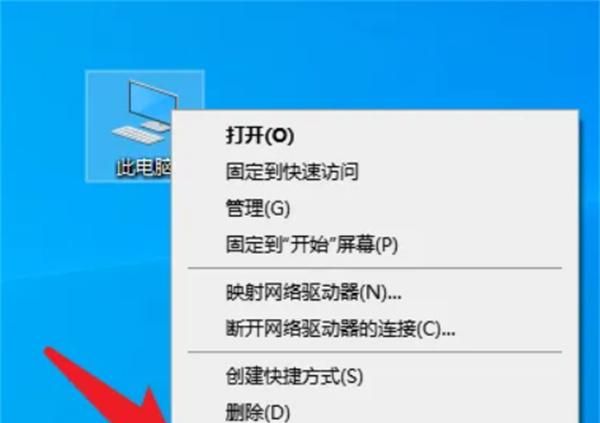
 網公網安備
網公網安備